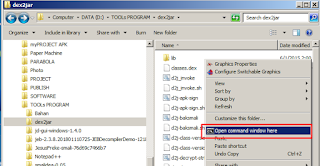Belakangan ini kerap kali rx nya Ninmedia selalu minta update OTA bahkan secara serentak bersamaan bagi semua penggunanya,
kemungkinan terjadi dikarenakan pihak Ninmedia mengAktifkan servernya ataupun mgkn jg krn script yg tertanam di dalam rx sdh di set utk update per periode.
kemungkinan terjadi dikarenakan pihak Ninmedia mengAktifkan servernya ataupun mgkn jg krn script yg tertanam di dalam rx sdh di set utk update per periode.
Update OTA ini berlaku utk receiver/Decoder yg terintegrasi utk Ninmedia, seperti Oracle Series, Orion Sky dan Diamond World. Silahkan baca selengkapnya Receiver Rekomendasi Ninmedia
Jika rx ini minta update, secara otomatis tdk bs di Operasikan sebelum update sukses 100% dan bisa jadi para Teknisi merasa disibukkan dpt telpon sana sini dari user2nya karena para user tdk bisa menikmati siaran2 tv nya.. hehee
Pada kesempatan ini, Admin disini mau share bagaimana cara menanggulangi atau Update OTA dgn Mudah, Cepat, lancar dan sukses100% yaitu dgn metode paralel atau istilahnya LoopOut.
karena jika menggunakan update Normal berdasarkan pengalaman bisa berjam2 bahkan gagal terus kmungkinan krn koneksi server down.
Pada kesempatan ini, Admin disini mau share bagaimana cara menanggulangi atau Update OTA dgn Mudah, Cepat, lancar dan sukses100% yaitu dgn metode paralel atau istilahnya LoopOut.
karena jika menggunakan update Normal berdasarkan pengalaman bisa berjam2 bahkan gagal terus kmungkinan krn koneksi server down.
Oke kita langsung aja persiapkan bahan2nya,
1. Bahan-bahan:
-splitter 2 way
-2bh kabel pendek yg sdh terpasang konektor F RG6 pd ujungnya (Bisa bikin Sendiri/DIY)
-Konektor I RG6/Konektor sambungan lurus
-Kabel tembaga tunggal secukupnya (5-10cm)
-splitter 2 way
-2bh kabel pendek yg sdh terpasang konektor F RG6 pd ujungnya (Bisa bikin Sendiri/DIY)
-Konektor I RG6/Konektor sambungan lurus
-Kabel tembaga tunggal secukupnya (5-10cm)
2. Rakit bahan2 tsb seperti gambar dibawah ini
3. Sambungkan ke RX dgn benar, Konektor dari LNB ke input dan Out ke rx 1 dan rx 2
sebagai contoh disini RX1 sy pakai Orion Sky (bisa jg Oracle series, Diamond World) rx yg membutuhkan update OTA
sedangkan RX2 bisa memakai rx apa saja selain bawaan Ninmedia, misal sy disini pake Matrix Burger S2
sebagai contoh disini RX1 sy pakai Orion Sky (bisa jg Oracle series, Diamond World) rx yg membutuhkan update OTA
sedangkan RX2 bisa memakai rx apa saja selain bawaan Ninmedia, misal sy disini pake Matrix Burger S2
4. Nyalakan RX2 dan setel ke Ninmedia kemudian biarkan ON terus atau mode standby, untuk Displaynya bisa menggunakan
DVD portable,TV atau Monitor PC dgn HDMI to VGA converter.
DVD portable,TV atau Monitor PC dgn HDMI to VGA converter.
5. Nyalakan RX1/Oracle family tadi dan Lanjut update OTA sesuai settingan berikut.
Sebenarnya jika tdk ada bahan2 diatas kita bs merakit sendiri kabelnya asalkan mau ribet dan kupas2 kabelnya, denganCATATAN: Kabel yg terpasang ke RX1 cuma kabel Tunggal nya saja, karena jika kabel serabut atau keduanya terpasang akan mengAktifkan Triggeratau GroundShort pada Chip yg tertanam di rx Oracle family tsb, sehingga status update OTA jd aktif dan rx tdk bs di Operasikan.
Naah.. Untuk mengakalinya kita bs cabut kabel anten RG6 nya yg terhubung ke rx atau bisa Disable updatenya, silahkan baca postingan sebelumnya CARA DISABLE UPDATE OTA RX ORACLE Family
6. JIka update sdh sukses 100% silahkan Restart rxnya dan rakit kembali sesuai normalnya
7. Cliink,, tampilan baru setelah update jd ada iklannya dan di rx saya ada terdeteksi TP baru dan channel baru.
Maka dari itulah Update OTA sangat diperlukan untuk penambahan Channel2 baru dan Script2 baru yg dikembangkan pihak Providernya setiap periode.
Semoga bermanfaat,, Salam FreeSat..